win7一键ghost重装系统的步骤教程
- 分类:Win7 教程 回答于: 2021年06月25日 11:24:02
最早安装系统的时候,我们使用的是手动Ghost版,不仅安装麻烦,而且是英文界面,不合适一般的用户使用,随着安装系统的发展,高智能的GHOST安装,下面我们来看看win7一键ghost重装系统的步骤教程。
1、下载所需系统win7 iso镜像到本地硬盘,右键使用WinRAR等工具解压出来;

2、将最大的gho文件比如win7.gho和一键ghost工具放到同一目录,比如D盘,不要放C盘或桌面;
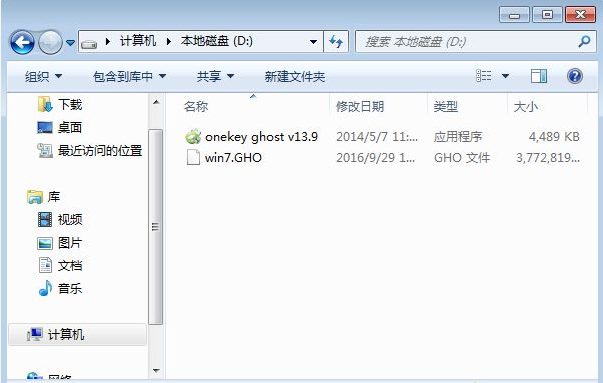
3、双击打开一键ghost重装工具,选择“还原分区”,映像路径选择win7.gho文件,选择系统盘所在位置,比如C盘,或者根据磁盘容量选择安装位置,点击确定;
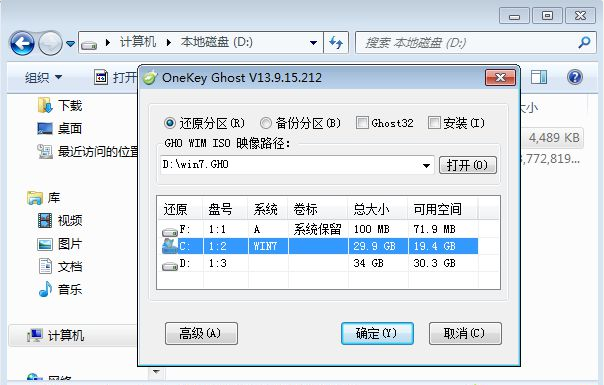
4、弹出对话框,点击是,立即重启进行计算机还原;
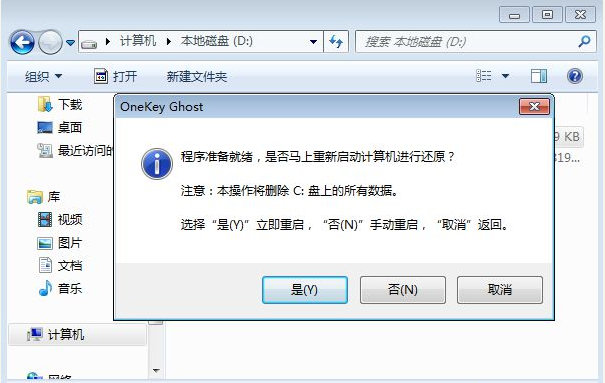
5、电脑重启后,启动菜单多出Onekey Ghost选项,电脑会自动选择这个选项进入;
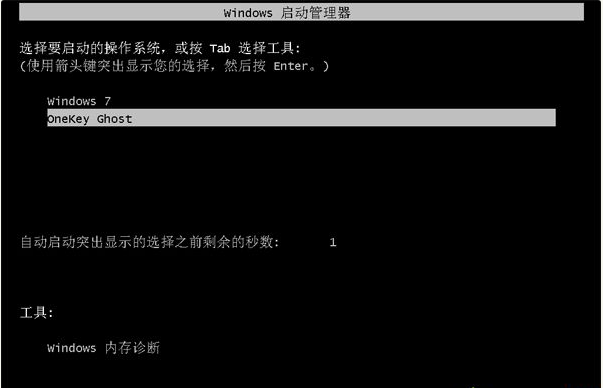
6、启动进入到这个界面,执行win7系统还原到C盘的操作,等待进度条完成;
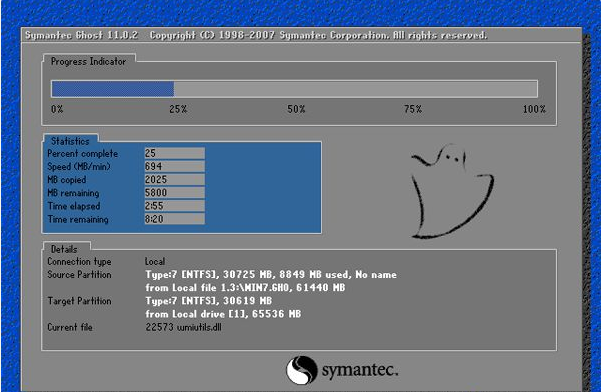
7、操作完成后,电脑自动重启,继续执行一键ghost重装系统win7过程;

8、重装过程通常5-10分钟,最后重启进入全新win7桌面后,一键ghost重装过程结束。
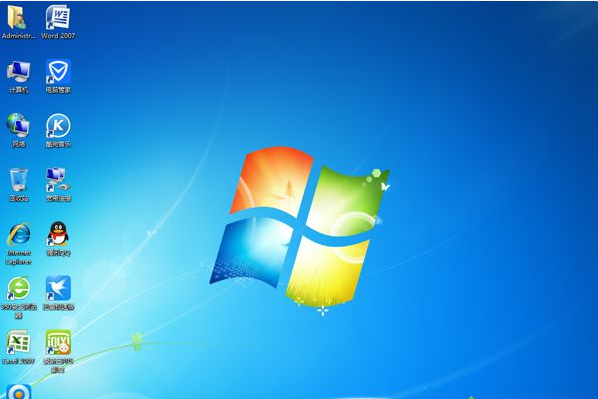
以上就是win7一键ghost重装系统的步骤教程啦,希望能帮助到大家。
 有用
26
有用
26


 小白系统
小白系统


 1000
1000 1000
1000 1000
1000 1000
1000 1000
1000 1000
1000 1000
1000 1000
1000 1000
1000 1000
1000猜您喜欢
- windows7系统怎么安装教程2021/01/01
- QQ好友恢复系统如何使用2020/05/21
- win8安装win7教程:轻松实现系统降级,让..2024/01/18
- 如何重装Win7系统2024/02/22
- 新手如何重装电脑系统win72023/02/28
- 小编教你虚拟光驱怎么安装win7系统..2021/02/24
相关推荐
- Win7系统重装系统全攻略:步骤、注意事..2024/08/18
- 如何快速重装系统win7系统32位:详细步..2024/08/16
- Win7安装教程:简易U盘安装步骤..2024/02/01
- 小编教你怎么用Ghost windows7系统旗..2017/05/20
- win7网卡驱动怎么装,小编教你怎么安装..2017/11/23
- 华硕tp200s改win7系统教程2021/03/10














 关注微信公众号
关注微信公众号



